Top-Möglichkeiten zum Entfernen des VideoShop-Wasserzeichens auf verschiedenen Plattformen [kostenlos]
Videoshop ist ein All-in-One-Paket-Videoeditor, den Sie auf Ihren Mobilgeräten verwenden können, und bis jetzt hat die App regelmäßig ein Update erhalten. Da die App regelmäßig aktualisiert wird und neue Funktionen hinzugefügt werden, sobald sie ein Update erhält, neigen mobile Benutzer dazu, dies als ihren Video-Editor zu wählen. Obwohl die App fast vollständige Videobearbeitungsfunktionen bietet, stoßen viele Benutzer immer noch auf Nachteile, wie die verwirrende Benutzeroberfläche und das dem exportierten Video hinzugefügte Wasserzeichen. Daher erklären wir Ihnen im heutigen Artikel die verschiedenen Ansätze, mit denen Sie das Videoshop-Wasserzeichen entfernen können, das Sie auf Ihr iOS und Android herunterladen können, sowie die ultimative Software, die Sie auf Ihrem Desktop verwenden können.
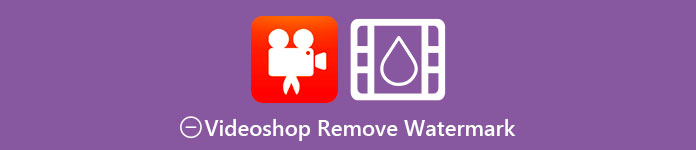
Teil 1. So entfernen Sie das VideoShop-Wasserzeichen mit den effektivsten Tools auf Ihrer Plattform
FVC Video Converter Ultimate - Ultimative Lösung zum Entfernen von Wasserzeichen unter Windows und Mac
FVC Video Converter Ultimate ist unsere Wahl im heutigen Artikel wegen seiner Effizienz beim Entfernen des unerwünschten Wasserzeichens in Ihrem Video. Dieses Tool ist vollgepackt mit Funktionen zum Entfernen von Wasserzeichen, die Sie beim ersten Versuch leicht beherrschen können. Sie würden sich nicht beim Entfernen des Wasserzeichens verlieren, wenn Sie sich dafür entscheiden, dies zu verwenden, da es eine intuitive Benutzeroberfläche hat und das Tool so leicht ist. Mit diesem Tool können Sie auch viele erstaunliche Dinge tun, z. B. Wasserzeichen hinzufügen, Größe ändern, komprimieren, schneiden, trimmen und so weiter.
Die ultimative Lösung für Wasserzeichen ist hier; Wenn Sie ein Tutorial zum Entfernen von Videoshop-Wasserzeichen benötigen, befolgen Sie die unten angegebenen Schritte und verwenden Sie das ultimative Tool, um das Wasserzeichen zu entfernen.
Schritt 1. Vor allem anderen müssen Sie das Tool zuerst auf Ihren Desktop herunterladen, indem Sie auswählen, welche Art von Betriebssystemversion Sie verwenden. Setzen Sie den Installationsvorgang fort und starten Sie die Software, um sie zu verwenden.
Free DownloadFür Windows 7 oder höherSicherer Download
Free DownloadFür MacOS 10.7 oder höherSicherer Download
Schritt 2. Öffne das Werkzeugkasten indem Sie darauf klicken, und suchen Sie dann die Video-Wasserzeichen-Entferner in der Liste der Funktionen, die auf Ihrem Bildschirm angezeigt werden.
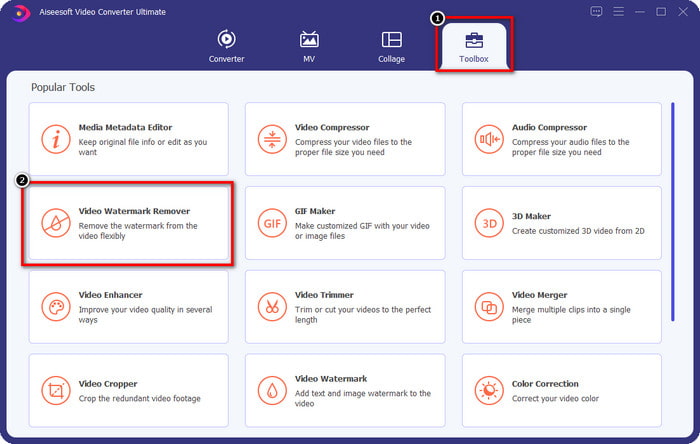
Schritt 3. Dann klick + um die Videodatei mit einem Videoshop-Wasserzeichen hinzuzufügen. Suchen Sie die Videodatei im Dateimanager, klicken Sie einmal darauf und drücken Sie dann Öffnen um es hochzuladen.
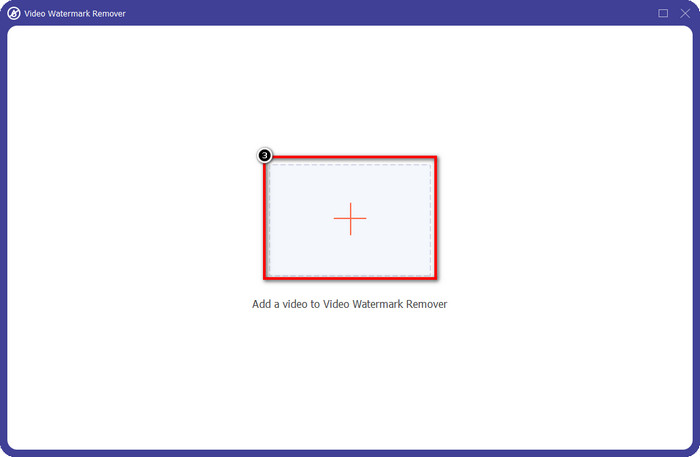
Schritt 4. Klicken Bereich zum Entfernen von Wasserzeichen hinzufügen im nächsten Fenster, das nach dem Hochladen der Datei angezeigt wird.
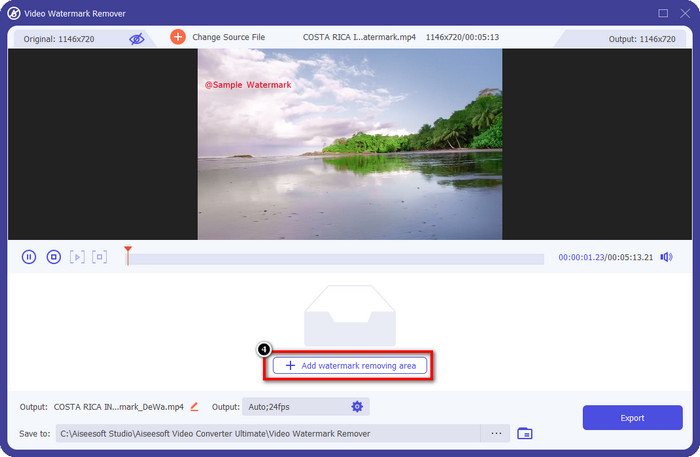
Schritt 5. Ort die rechteckige Form auf dem Wasserzeichen, um es zu verdecken. Bitte stellen Sie sicher, dass die rechteckige Form in der Vorschau das Wasserzeichen in Ihrem Video abdeckt, sodass beim Herunterladen der Datei kein Wasserzeichen vorhanden ist.
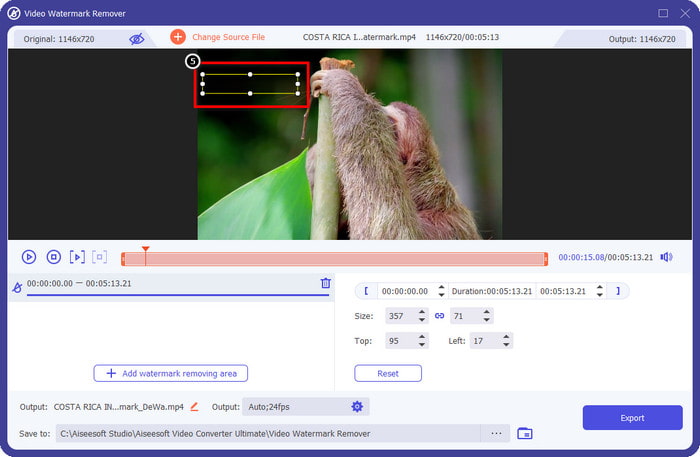
Schritt 6. Drücken Sie Export um den bearbeiteten Videoshop ohne Wasserzeichen auf Ihrem Desktop zu speichern; Sie können die Datei im Dateiordner auschecken, der nach dem Exportvorgang angezeigt wird.
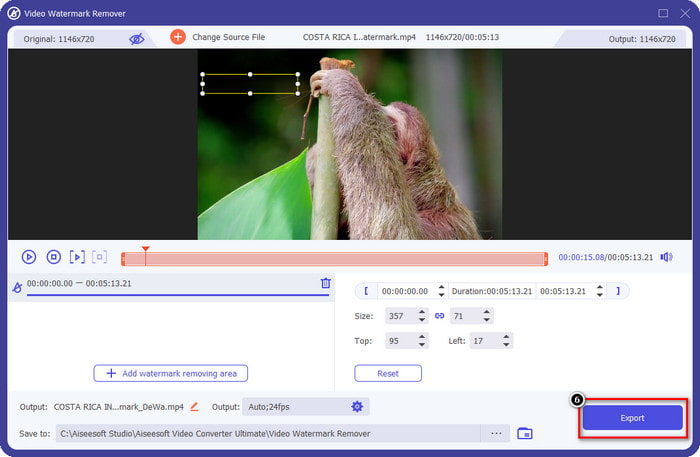
Verbunden:
Entfernen Sie das Teich5-Wasserzeichen
Entfernen Sie das Dxtory-Wasserzeichen
Fotoretusche [iOS] - Bester Wasserzeichenentferner auf iOS-Geräten
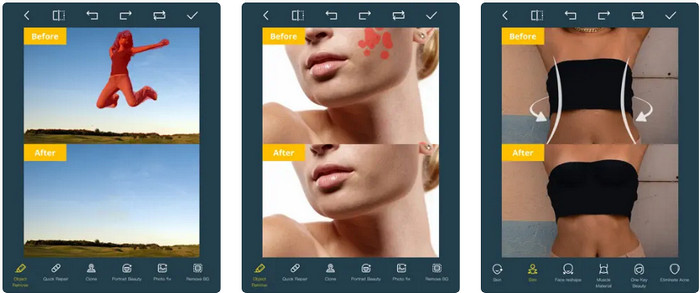
Fotoretusche ist eine iOS-basierte App, um das Wasserzeichen in Ihrem Video rückstandslos zu entfernen, nachdem Sie es exportiert haben. Diese App kann kostenlos in Ihrem Appstore heruntergeladen werden. Sie können es überprüfen. Obwohl der Name des Tools ein Foto enthält, können Sie das Video-Wasserzeichen nutzen und es entfernen, um jedes gewünschte Objekt in Ihrem Video zu entfernen. Wenn Sie diese App testen möchten, können Sie dem nachstehenden Tutorial zum Entfernen des Videoshop-Wasserzeichens folgen.
Schritt 1. Laden Sie die Anwendung im Appstore herunter, indem Sie sie suchen und auf „Get“ klicken.
Schritt 2. Öffnen Sie danach die App, klicken Sie auf das Symbol + und wählen Sie Video Eraser. Wählen Sie die Videodatei mit einem Wasserzeichen aus.
Schritt 3. Verfolgen Sie das Wasserzeichen auf Ihrem Video mit den folgenden Tools; Sie können die Markierungsform verwenden, die dieses Tool unterstützt, um das Wasserzeichen in Ihrem Video hervorzuheben.
Schritt 4. Der Exportvorgang wird automatisch gestartet, nachdem Sie das Wasserzeichen auf dem Video hervorgehoben haben. Schalten Sie Ihr iOS-Gerät nicht aus, um Unterbrechungen zu vermeiden, und warten Sie auf das 100%.
Wasserzeichen entfernen und hinzufügen [Android] - Top-Wasserzeichenentferner für Android-Geräte
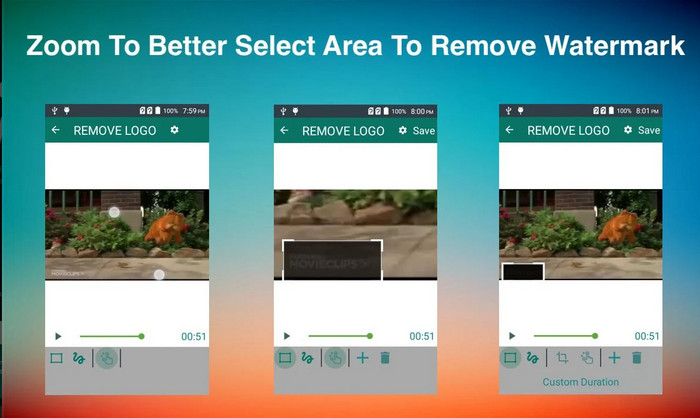
Wie entferne ich das Videoshop-Wasserzeichen auf Android? Android-Benutzer müssen sich keine Sorgen machen, denn Sie können Wasserzeichen entfernen und hinzufügen auf Ihr Gerät herunterladen. Diese App kann kostenlos heruntergeladen werden; Sie können später zum Playstore gehen, wenn Sie die App auf Ihr Gerät herunterladen möchten. Was macht diese App so besonders, dass sie aufgenommen wird? Dies liegt an den effektiven Funktionen zum Entfernen von Wasserzeichen, die es für Bilder und Videos bietet. Mit dieser App können Sie auch Ihr personalisiertes Wasserzeichen auf den visuellen Medien hinzufügen, wenn Sie möchten. Befolgen Sie die nachstehende Anleitung, wenn Sie diese App verwenden möchten, um das Wasserzeichen zu entfernen, das der Videoshop auf Ihrem Video hinterlässt.
Schritt 1. Um auf die App zuzugreifen, müssen Sie sie zuerst in Ihrem Playstore herunterladen, indem Sie im Suchfeld nach ihrem Namen suchen.
Schritt 2. Öffnen Sie die App, klicken Sie auf Video auswählen, und es stehen zwei Optionen zur Verfügung. Klicken Sie auf Wasserzeichen entfernen. Laden Sie das gewünschte Video aus Ihrer Galerie hoch.
Schritt 3. Verwenden Sie einen rechteckigen Auswahlbereich oder ein Lasso, um das Wasserzeichen in Ihrem Video hervorzuheben.
Schritt 4. Klicken Sie auf Speichern, um das hier hochgeladene Video ohne Wasserzeichen herunterzuladen.
Teil 2. Häufig gestellte Fragen zum Entfernen von Videoshop-Wasserzeichen
Wie viel kostet Videoshop?
Der Preis der Videoshop Pro-Version beträgt $2.99. Mit diesem günstigen Preis haben Sie mit dem Videoshop einen der besten Video-Editoren auf Ihrem Gerät.
Kann Videoshop für Android und iOS heruntergeladen werden?
Ja, Videoshop kann auf Android und iOS heruntergeladen werden. Sie müssen sich also keine Sorgen um Multiplattform-Benutzer machen, da dieser Video-Editor auf zwei verschiedenen Betriebssystemen mit denselben Merkmalen und Funktionen verfügbar ist.
Wie kann ich in der Videoshop-App bezahlen?
Für iOS-Benutzer können Sie Ihr iTunes-Konto für eine einfachere Transaktion laden, es wird Ihr Konto automatisch je nach gewähltem Abonnementplan belasten, aber es wird einen Tag vorher geben. Für Android-Nutzer können Sie Google Pay verwenden, um die Pro-Version zu nutzen.
Fazit
Dieser Artikel richtet sich an Benutzer, die nach einem Tutorial zum effektiven Entfernen des Videoshop-Wasserzeichens auf verschiedenen Plattformen suchen. Mit den hier aufgeführten Apps ist es möglich, das Wasserzeichen spurlos zu entfernen, wenn Sie die in diesem Artikel aufgeführten Schritte befolgen. Sie müssen sich keine Gedanken über die Verwendung machen, da wir sie zuerst ausprobiert haben und mit dem Ergebnis zufrieden sind, also teilen wir sie heute. Auch wenn Sie mit dem Entfernen von Wasserzeichen nicht vertraut sind, können Sie es trotzdem mit dem mitgelieferten Wasserzeichen-Entferner versuchen. Wir hoffen, dass wir Ihnen mit diesem Artikel geholfen haben; Sie können unten weitere hilfreiche Artikel lesen, wenn Sie möchten.



 Video Converter Ultimate
Video Converter Ultimate Bildschirm recorder
Bildschirm recorder



